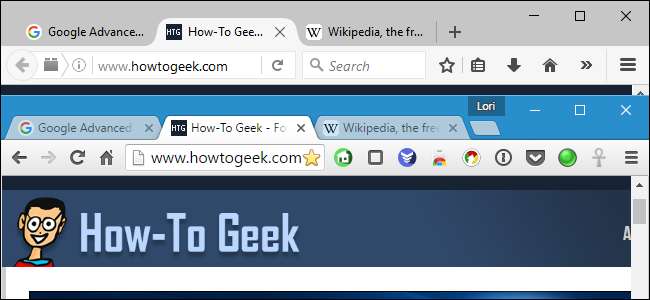
Hai sempre molte schede aperte nel tuo browser? Se il tuo browser si è bloccato su di te o se desideri semplicemente tenere aperte quelle schede la prossima volta che avvii il computer, niente panico. C'è una soluzione.
Ti mostreremo come fare in modo che ciascuno dei cinque principali browser apra tutte le schede della tua ultima sessione di navigazione ogni volta che apri il browser, in modo da riprendere sempre da dove eri rimasto.
Cromo
Per riaprire automaticamente le schede che erano aperte l'ultima volta che Chrome è stato aperto, fare clic sul pulsante del menu Chrome (tre barre orizzontali) e selezionare "Impostazioni".
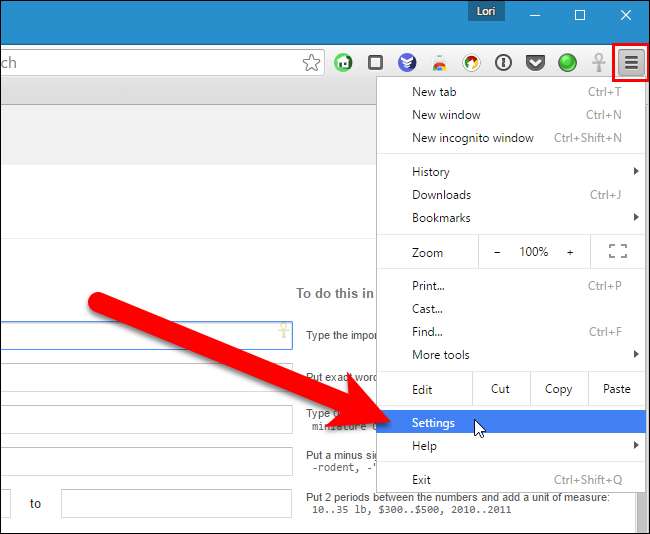
La schermata Impostazioni si apre in una nuova scheda, a meno che tu non abbia scelto di farlo apri le impostazioni di Chrome in una finestra separata . Nella sezione All'avvio, seleziona l'opzione "Continua da dove eri rimasto".
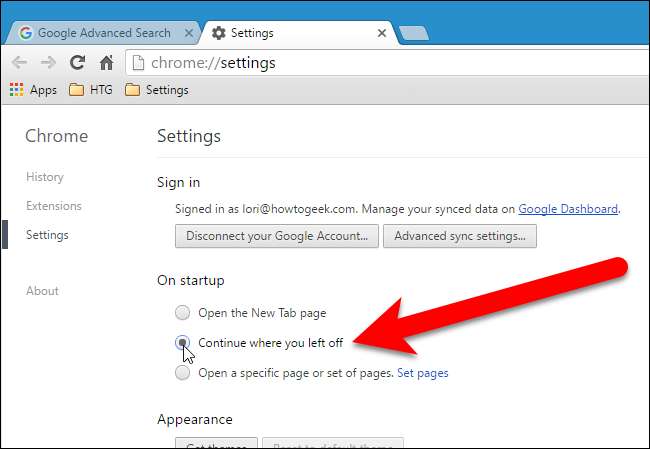
Le modifiche alle impostazioni vengono salvate automaticamente. Per chiudere la scheda Impostazioni, fare clic sulla "X" sul lato destro della scheda o premere Ctrl + W sulla tastiera.
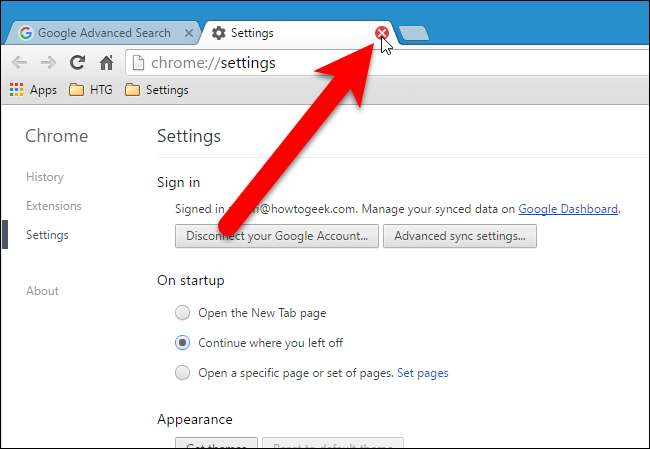
Firefox
Firefox non solo ricorda quali schede erano aperte nella tua ultima sessione di navigazione, ma anche tutte le finestre che erano aperte, se avevi più finestre di Firefox aperte. Per aprire automaticamente tutte le finestre e le schede aperte nell'ultima sessione di navigazione di Firefox, fare clic sul pulsante del menu di Firefox (tre barre orizzontali) nell'angolo in alto a destra della finestra e fare clic su "Opzioni" nel menu a discesa.
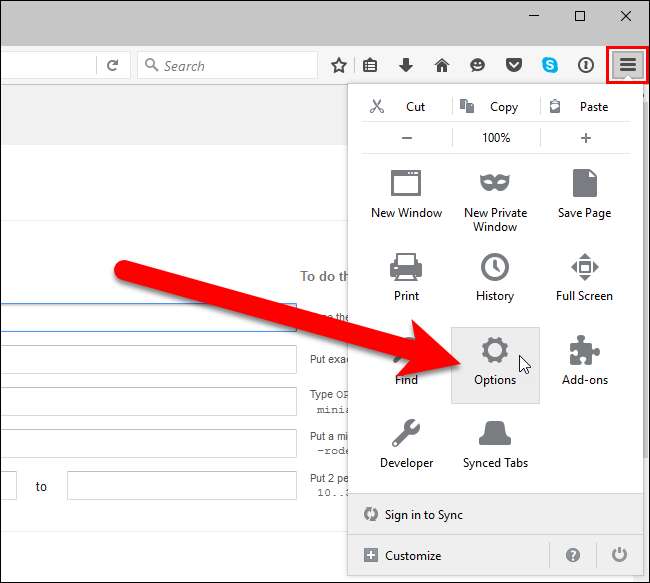
Le Opzioni vengono visualizzate in una nuova scheda. Assicurati che la schermata Generale sia attiva nella scheda Opzioni. Nella sezione Avvio, seleziona "Mostra le mie finestre e schede dall'ultima volta" nell'elenco a discesa "All'avvio di Firefox". Fare clic su "OK".
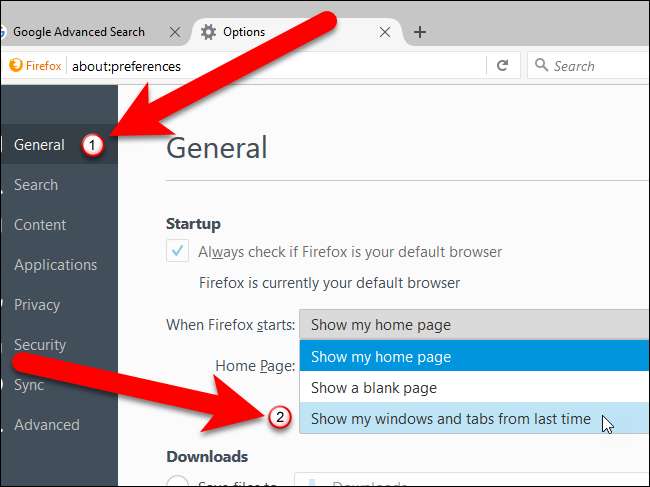
Le modifiche alle impostazioni vengono salvate automaticamente. Per chiudere la scheda Impostazioni, fare clic sulla "X" sul lato destro della scheda o premere Ctrl + W sulla tastiera.
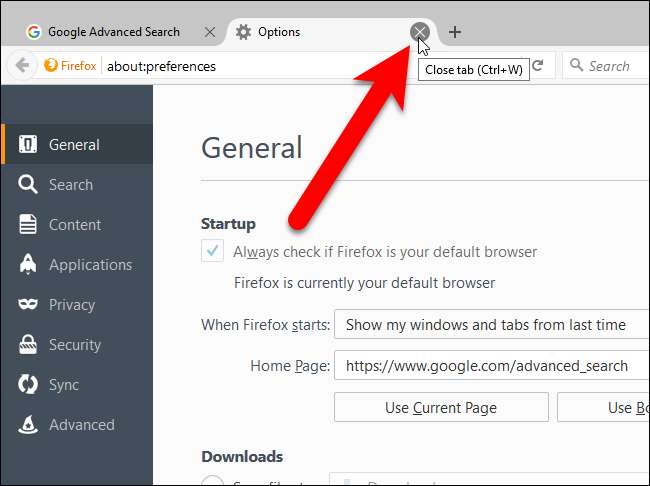
Opera
Per fare in modo che Opera apra le schede dell'ultima sessione, fare clic sul menu Opera nell'angolo in alto a sinistra della finestra del browser e selezionare "Impostazioni" dal menu a discesa.
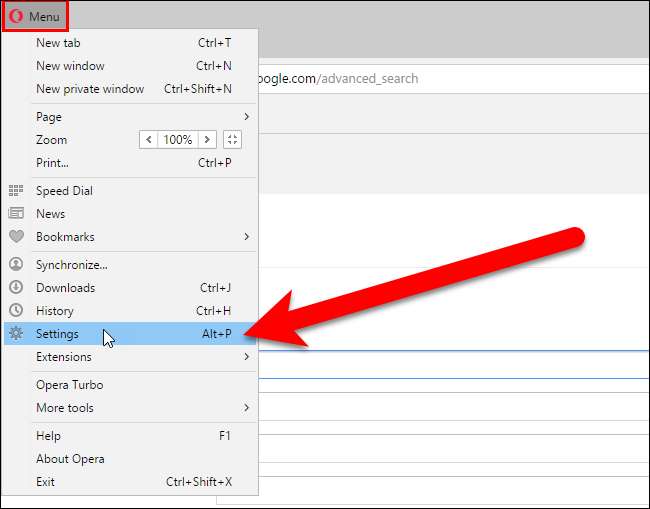
Le impostazioni vengono visualizzate in una nuova scheda. Nella schermata di base, nella sezione All'avvio, fare clic sull'opzione "Continua da dove avevo lasciato".
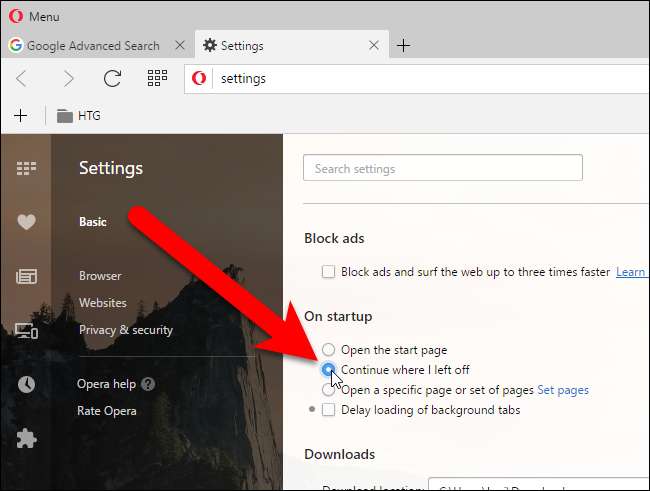
Le modifiche alle impostazioni vengono salvate automaticamente. Per chiudere la scheda Impostazioni, fare clic sulla "X" sul lato destro della scheda o premere Ctrl + W sulla tastiera.
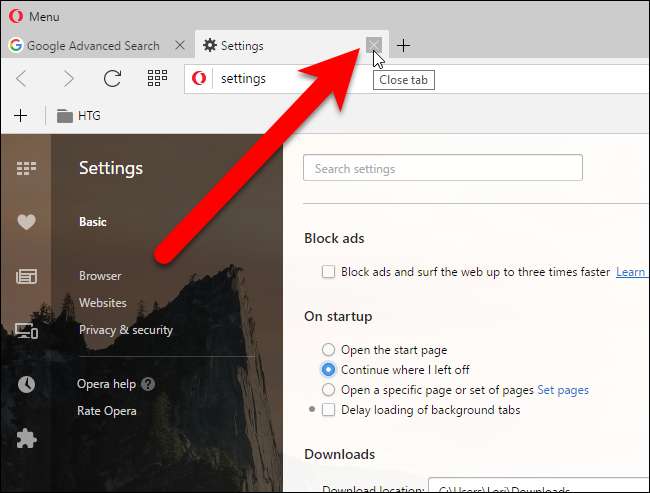
Internet Explorer
Per aprire tutte le schede dell'ultima sessione di navigazione in Internet Explorer, fare clic sul pulsante a forma di ingranaggio nell'angolo in alto a destra della finestra e selezionare "Opzioni Internet" dal menu a discesa.
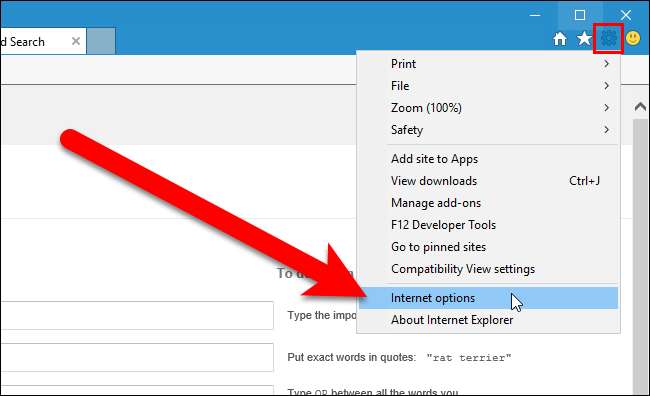
Nella scheda Generale, nella sezione Avvio, seleziona "Inizia con le schede dell'ultima sessione". Quindi fare clic su "OK".
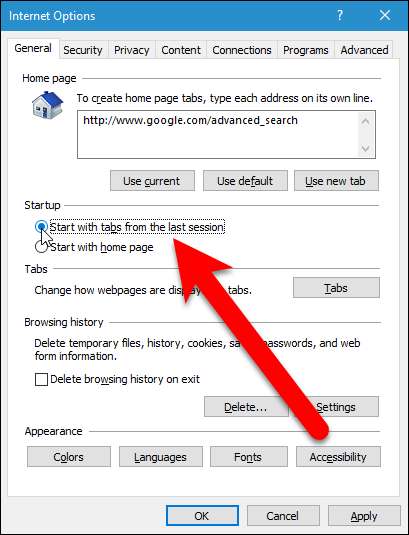
Microsoft Edge
Per aprire tutte le schede dell'ultima sessione di navigazione in Microsoft Edge, fare clic sul pulsante del menu (tre punti) nell'angolo in alto a destra della finestra e selezionare "Impostazioni" dal menu a discesa.
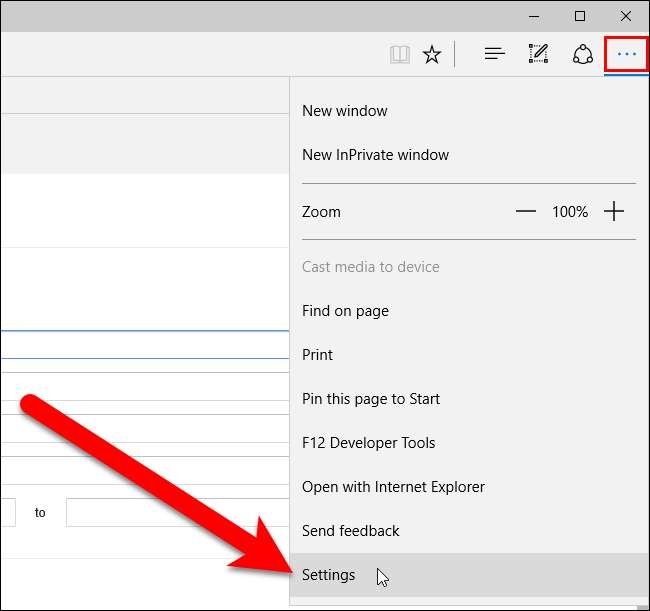
Il riquadro Impostazioni viene visualizzato sul lato destro della finestra del browser. In Apri con, seleziona "Pagine precedenti". Fare clic in un punto qualsiasi a destra del riquadro Impostazioni per chiuderlo.
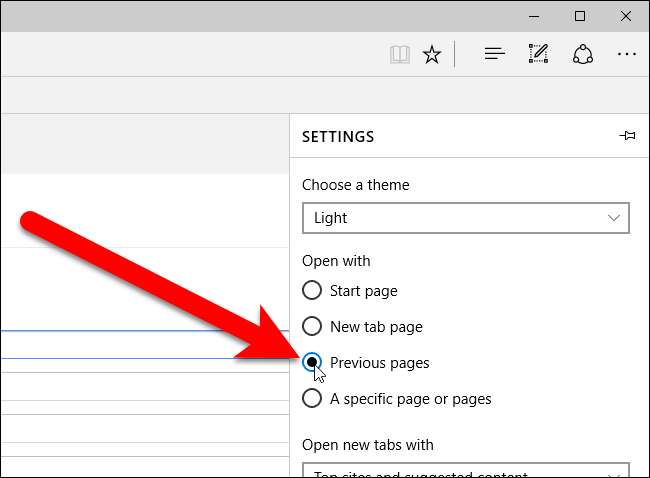
Ora, non perderai le tue schede aperte se il tuo browser si arresta in modo anomalo o se lo chiudi accidentalmente.







